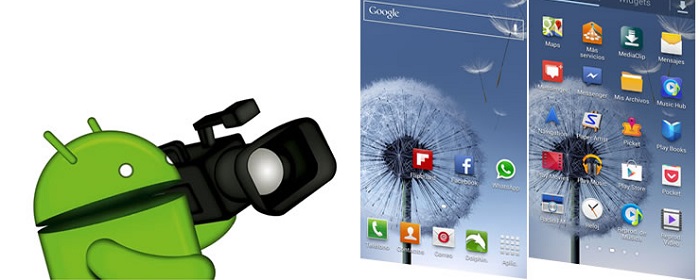
Quizás te has visto en la situación de querer grabar lo que está pasando en la pantalla de tu Android alguna vez, esto resulta muy útil para grabar tutoriales con vídeo de buena calidad, o simplemente grabar una partida para compartir, o lo que queramos. Hacer esto evita la necesidad de grabar la pantalla de nuestro móvil con una segunda cámara, algo que a demás de ser muy engorroso, nos hace perder mucha calidad.
En este tutorial te explicaremos cómo grabar la pantalla de tu terminal en calidad HD 720p sin necesidad de tener tu móvil rooteado y sin instalar aplicaciones, lo único que necesitarás es que tu Android esté equipado con Android 4.4 o una versión superior y conectarlo al ordenador.
1 Preparar el móvil
Lo primero que debes hacer es preparar tu móvil, lo único que debes hacer es activar la Depuración USB en las Opciones de Desarrollador, si no tienes este apartado en tus ajustes, en un post anterior te explicábamos cómo activarlos.
2 Preparar el PC
Debemos descargar instalar un par de programas para poder grabar la pantalla de nuestro móvil:
- Minimal ADB y Fastboot
- Driver Universak ADB (estos son los drivers para la mayoría de móviles Android)
Esto se puede realizar con el SDK oficial de Android, pero lleva mucho más tiempo hacerlo y es más complicado.
3 Conecta el móvil al PC
Conecta tu móvil al PC mediante el cable USB, asegúrate que tienes activada la Depuración USB, si no, no funcionará.
4 Comienza a grabar
Abre el programa Minimal ADB y Fastboot. Se abrirá una ventana del símbolo de sistema en la que debes hacer lo siguiente:
- Escribe el comando adb devices y pulsa Enter, de este modo comprobarás que el móvil está conectado correctamente, ya que tras escribir el comando, aparecerá debajo la información del smartphone.
- Escribe el comando adb shell screenrecord –verbose ./sdcard/grabacion.mp4 y pulsa Enter, así comenzaremos a grabar el contenido de la pantalla, así que ya podemos hacer lo que queramos grabar, eso sí, sin desconectar el cable del PC, por supuesto.
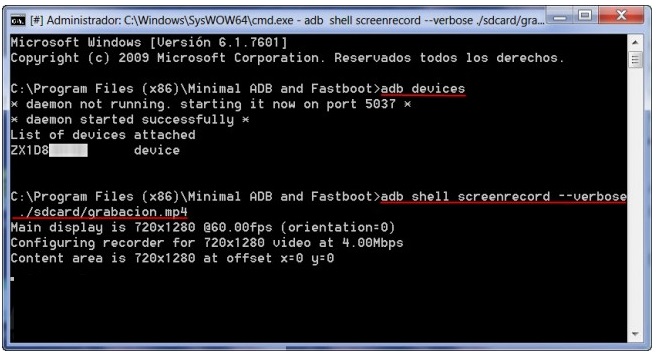
Cuando des por finalizada la grabación, deberás pulsar Ctrl + C en la ventana del símbolo del sistema, de este modo la grabación se detendrá y grabará el archivo de vídeo en nuestra tarjeta de memoria con el nombre de grabacion.mp4, este nombre depende de como terminemos el comando del paso anterior.
















